Legyen jobb iPhone e-mailer azáltal, hogy felfedez néhány olyan dolgot, amit az iOS Mail alkalmazás képes végrehajtani.
Archívum vs szemetet
Mindenki egy kis segítséget tudott használni a beérkezett üzeneteik elárasztásával. A Mail alkalmazásban az e-mailek archiválásához vagy törléséhez törölheti a beérkezett üzeneteket. Mindkét opció elérhető lehet, ha a beállításokban megtisztul.
Először állítsuk be a bal egérmutató gesztus gombját. A teljes beérkezett üzenetek megtekintésekor húzhat balra egy e-mailben a listán, hogy felfedje a három gombot, amelyek alapértelmezés szerint több, zászló és archív. Ha az Archiválást a kukába szeretné megváltoztatni, menjen a Beállítások> Levelezés, kapcsolatok, naptárak menüpontra . Ezután válasszon egy e-mail fiókot, érintse meg a Fiók lehetőséget a következő képernyőn, majd érintse meg a Speciális elemet. Az Eldobott üzenetek áthelyezéséhez érintse meg a Törölt postafiók lehetőséget .
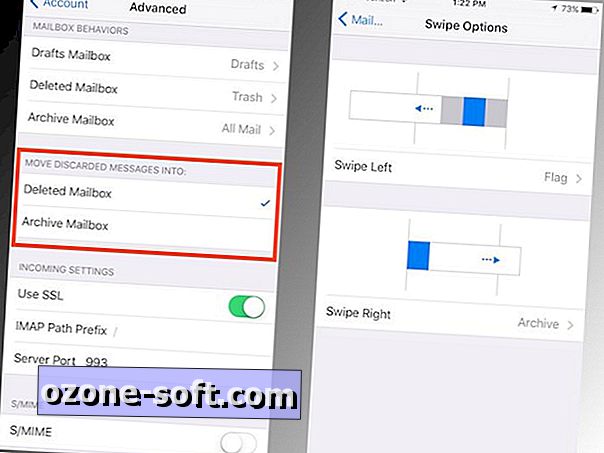
A bejövő postafiók fő listájából egy e-mailben történő jobbra ugrás egy gombot mutat, amely alapértelmezés szerint a Jelölés olvasatlanként. Ezt a gombot az Archívumra vagy a Szemétre cserélheti. Menjen vissza a Beállítások> Levelezés, névjegyek, naptárak menüpontra , de a fiók kiválasztása helyett görgessen lefelé a Húzási beállítások lehetőségre . A Swipe Right opciónál válassza az Archive lehetőséget .
A jobb oldali swiping megmutatja az Archive (Archív) gombot, de ha az Elvetett üzenetek áthelyezése az Archívum postafiókjába, akkor a swiping jobbra fogja mutatni ezt a beállítást.
Tedd le a vázlatokat
Néha e-mailek elkészítésekor vissza kell térnie egy másik e-mailbe a beérkezett üzenetekben. Amikor egy e-mailt állít össze, gyorsan visszatérhet a beérkezett üzenetekbe azáltal, hogy a kompozit ablak fejlécében lefelé húzza. A képernyő alján fog lógni, miközben a bejövő üzenetekben vadászik, majd az alsó részén érintse meg a fejlécet, hogy visszatérjen az e-mail tervezetéhez.

Ily módon több tervezetet is tarthat; mint a nyitott oldalak a Safari-ban.
És ha meg szeretné tekinteni az összes tervezetét, egyszerűen érintse meg és tartsa lenyomva a jobb alsó sarokban lévő írógombot.
Mellékletek hozzáadása
Az iOS 9 használatával a Mail segítségével csak a fényképeket és videókat lehet csatolni. E-mailek készítésekor érintse meg az e-mail címét, hogy megjelenítse az Összes kiválasztása / kiválasztása / beillesztése menüt. Kattintson kétszer a jobbra mutató nyílra, hogy elérje a Melléklet hozzáadása opciót.
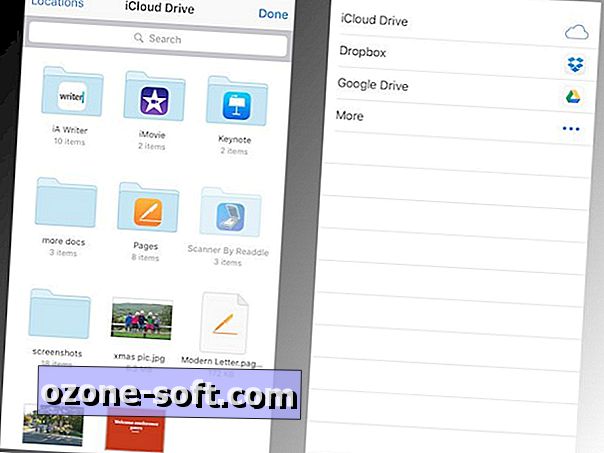
Ha megérinti a Melléklet hozzáadása lehetőséget, akkor egy iCloud meghajtó oldalra kerül, ahol megérintheti az iCloud meghajtóban tárolt dokumentumokat. A bal felső sarokban érintse meg a Helyek elemet, és böngészhet a Dropbox, a Google Drive és más felhő tárolási szolgáltatások használatával.
Jelölje fel a mellékleteket
Ha olyan e-mailt kap, amelyhez csatolt PDF-fájl vagy kép van, akkor a mellékletet anélkül, hogy a Mail-ről elhagyná, megjegyezni vagy más módon jelölni. Ehhez nyissa meg a mellékletet, és érintse meg bárhol. A jobb alsó sarokban érintse meg az eszköztár gombot . Ez megnyit egy válasz e-mailt, majd megnyitja a csatolást szerkesztési eszközökkel, hogy lehessen rajzolni, nagyítani és hozzáadni a szöveget a fájlhoz. A feljegyzések hozzáadásával érintse meg a Kész gombot, majd küldje el a választ a feljegyzéssel ellátott mellékletgel.
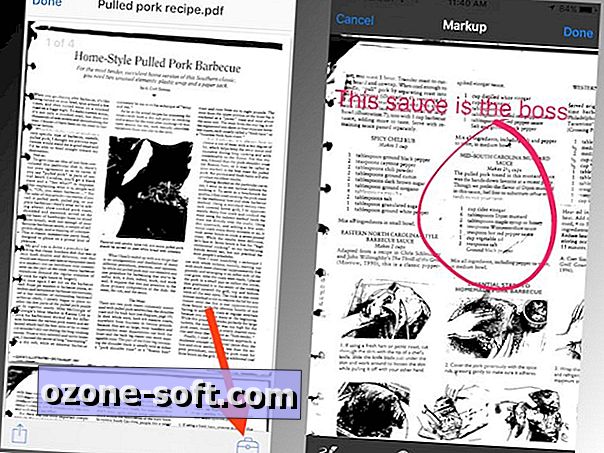
Használja a Siri-t az e-mailek kereséséhez
Állítsa le a Mail keresősávját, és kezdje el használni a Siri-t, hogy gyorsabban találjon e-maileket. Kérdezze meg Siri-t, hogy „keressen” vagy „jelenjen meg” vagy „keressen” e-mailt egy témáról, vagy az egyik kapcsolattartójáról. Jobb szerencsém volt Siri-val, hogy egy bizonyos szót vagy kifejezést tartalmazó e-maileket találjon, mint a Sirivel, aki egy bizonyos kapcsolatot keresett.
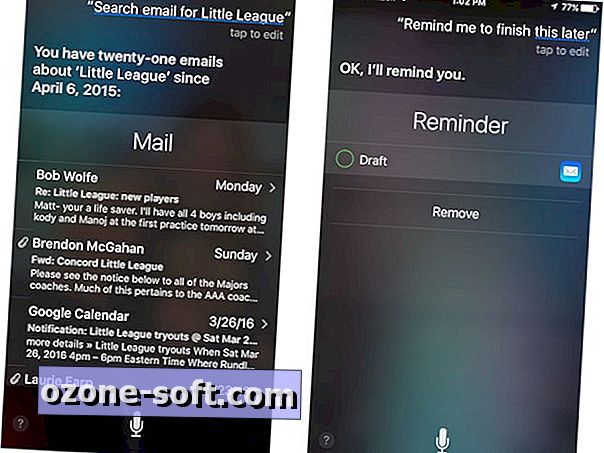
Használhatja a Siri-t arra is, hogy emlékeztesse Önt, hogy térjen vissza egy e-mail tervezethez, hogy később befejezze. E-mail készítésekor csak kérje meg Siri-t, hogy „emlékeztessen, hogy befejezze ezt később” vagy egy adott időpontban, és hozzáadja azt az Emlékeztetők alkalmazáshoz.
Automatikus észlelés és használat
A találkozók dátumát és időpontját tartalmazó e-mailek esetén a Mail a hirdetés tetejére egy értesítő banneret jelenít meg, amellyel eseményt adhat hozzá a naptárhoz a Mail nélkül. Megtaláltam ezt a funkciót, hogy elérjem vagy ne hagyjunk ki, ahol néha egy dátumot és más időpontokat is felismertek.
VIP figyelmeztetések
Soha ne hagyjon ki egy másik e-mailt a főnöködtől vagy más jelentősen. Tegye őket VIP VIP-nek, és értesítést kap, amikor e-mailt küld. E-mailjeik könnyen böngészhetők a Mail VIP mappájában.
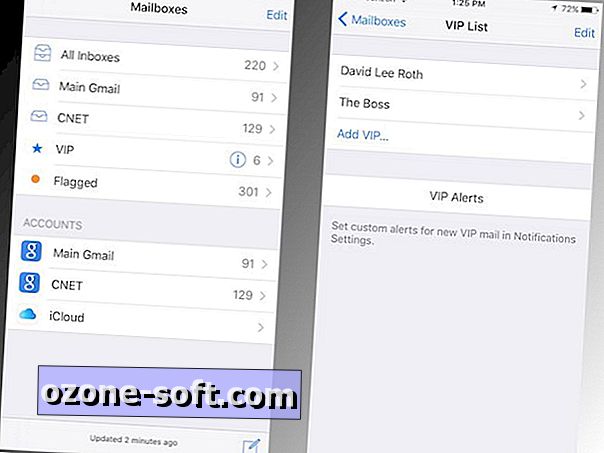
VIP kapcsolat létrehozásához menjen a Postafiókok nézetre, és érintse meg a kis kék " i " -et a VIP mappában. (Ha nem látja a VIP mappát, akkor érintse meg a Szerkesztés gombot a jobb felső sarokban, és adja hozzá.) Ezután érintse meg a VIP hozzáadása lehetőséget, majd válasszon ki egy névjegyet.
Érintse meg a VIP figyelmeztetéseket, és kiválaszthatja azt a riasztási stílust és hangot, amelyet a VIP e-mail érkezésekor szeretne megkapni.
A kapcsolódó hírekben 7 rejtett tippet kap az iOS Notes-hoz.













Hagyjuk Meg Véleményét